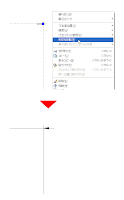 狭い範囲に寸法線を記入し、その他の図形要素と重なってしまい寸法線が見づらくなることがあります。
狭い範囲に寸法線を記入し、その他の図形要素と重なってしまい寸法線が見づらくなることがあります。図面を少しでも見やすくするために寸法矢印を反転して記入したい場合には簡単に編集が行えます。
編集対象となる寸法矢印付近を選択し、右クリックショートカットメニューから[矢印を反転]を選びます。
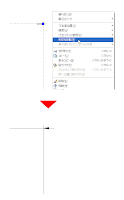 狭い範囲に寸法線を記入し、その他の図形要素と重なってしまい寸法線が見づらくなることがあります。
狭い範囲に寸法線を記入し、その他の図形要素と重なってしまい寸法線が見づらくなることがあります。 線分等のオブジェクトと寸法値が重なると、図面が見えづらくなってしまいますが、簡単に寸法値と重なる部分だけ非表示にすることができます。
線分等のオブジェクトと寸法値が重なると、図面が見えづらくなってしまいますが、簡単に寸法値と重なる部分だけ非表示にすることができます。